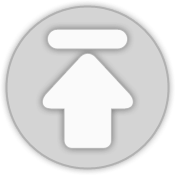티스토리 뷰
오늘 갑자기 회사에서 서류 하나를 작성해달라고 요청을 받았어요.
그런데 보니까 PDF파일이더라고요. 사무실에서 PDF편집이 불가해서 집에서 부랴부랴 작성을 했답니다.
어떻게 PDF편집기로 사용했는지 보여드릴게요~
단, 개인용으로만 무료로 사용 가능하시다는 점!
바로 알PDF를 통해서 말이지요.
포털사이트에서 검색해서 다운받을 수 있어요.
사용범위가 개인,국내가 프리라는 점 꼭 기억해두세요~
회사용으로는 무료가 아니랍니다.
다운받고 라이선스 계약 동의 후에 바로 무료PDF편집프로그램인 알PDF 설치를 시작해 주세요.
설치하는데 1분이면 끝~
그 후에 알PDF 프로그램을 사용할 수 있는데요.
편집해야하는 파일을 먼저 <열기>를 통해서 불러와야 해요.
그 다음에 왼쪽 상단에 있는 메뉴들을 통해 아래 그림과 같이 사진도 첨부할 수 있고요.
내용 수정도 가능하답니다.
파일 변환도 되기는 하는데 저는 필요한 건 아니라서 사용해보지는 않았어요.
문구 추가, 문구 편집 그리고 그림 추가를 통해서 문서를 작성했답니다.
참고로 회사에서 요청한 건 이력서 비슷한거였어요 ^^;;;
나중에 PDF파일 또 손봐야 할 때 유용하게 사용할 수 있을 것 같아요.
제 티스토리 블로그에 와주셔서 감사합니다. 어제보다 더 나은 오늘이 되었길 바라며 또 다른 포스팅으로 만날 수 있기를 바랄게요:) by 율리한
'생활정보' 카테고리의 다른 글
| 네이버 쇼핑 상품평 수정 및 삭제하는 법 (0) | 2018.04.04 |
|---|---|
| 소아암 아동을 위해 모발기증(기부) 하는 법 알아보기 (0) | 2018.03.26 |
| 네이버 밴드 탈퇴하는 법(모바일) (0) | 2018.03.19 |
| 카카오톡 톡방 이름 변경하는 법 (0) | 2018.03.07 |
| PDF 편집 프로그램 설치 없이 무료로 편집하기 - PDF escape (0) | 2018.02.27 |
| 원리금 균등상환 VS 원금 균등상환 차이점은? (0) | 2018.02.12 |
| 무료 포토샵 사이트 - PIXLR EDITER(픽슬러) (0) | 2018.01.25 |
| 카카오톡 생일설정(음력/양력) 변경하는 법 (0) | 2018.01.22 |
| 학자금 정기채무자신고 기간을 놓쳤다면 비정기채무자신고 서두르세요 (0) | 2018.01.04 |
| 가입된 보험 조회하기 - 내보험 찾아줌으로 간편하게 확인가능 (0) | 2018.01.01 |
댓글